Nếu bạn không thích căn chỉnh mặc định của ô, bạn có thể thay đổi căn chỉnh của ô. Bạn có thể căn chỉnh văn bản sang trái, sang phải, lên trên, xuống dưới, cân giữa. Sau đây là các cách giúp bạn căn chỉnh văn bản trong Excel.
Nội dung chính
Thay đổi căn chỉnh từ thẻ Home
Bạn có thể thay đổi căn chỉnh ngang và dọc cho văn bản của ô. Theo mặc định, Excel căn chỉnh các số ở bên phải và văn bản ở bên trái. Click vào tùy chọn khả dụng trong nhóm Alignment trong thẻ Home để thay đổi căn chỉnh cho văn bản.
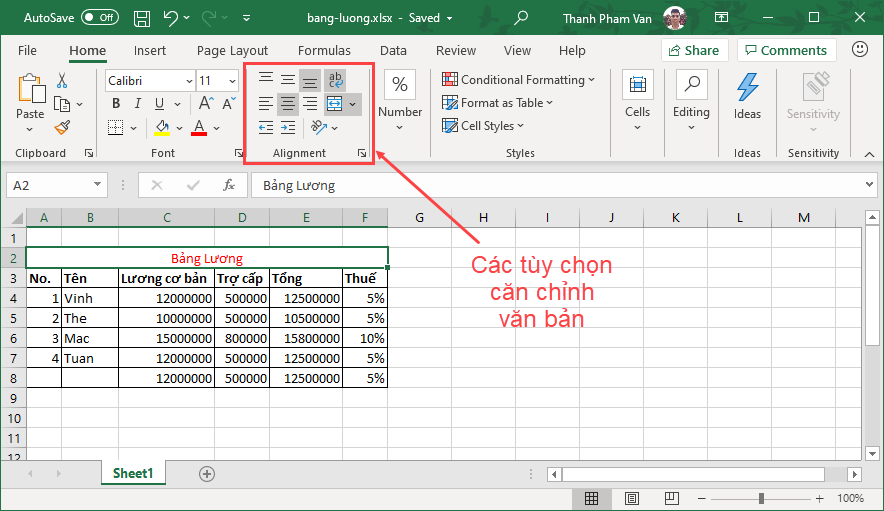
Thay đổi căn chỉnh bằng Format Cells
Click chuột phải vào ô và chọn Format Cells. Trong hộp thoại Format Cells, chọn thẻ Alignment. Chọn các tùy chọn khả dụng từ các tùy chọn căn chỉnh dọc(Vertical) và căn ngang(Horizontal).
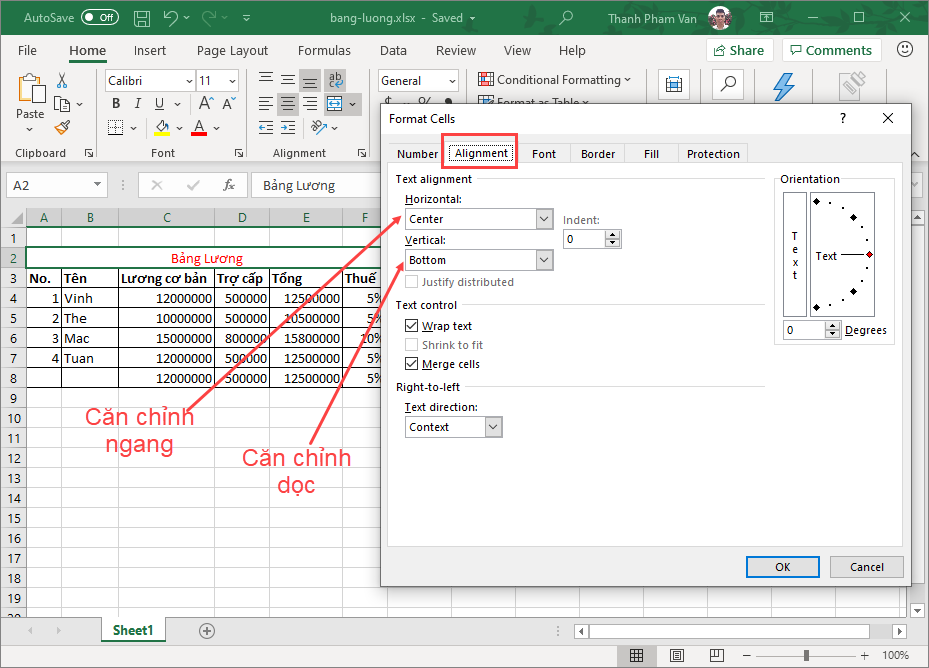
Khám phá các tùy chọn căn chỉnh
1. Căn chỉnh ngang (Horizontal Alignment) − Bạn có thể đặt căn chỉnh ngang thành Trái, Giữa, Phải, v.v.
Left − Căn chỉnh nội dung ô ở bên trái của ô.
Center − Căn chỉnh nội dung ô ở trung tâm của ô.
Right − Căn chỉnh nội dung ô ở bên phải của ô.
Fill − Lặp lại nội dung của ô cho đến khi chiều rộng của ô được lấp đầy.
Justify − Căn chỉnh văn bản ở bên trái và bên phải của ô. Tùy chọn này chỉ áp dụng nếu ô được định dạng dưới dạng văn bản được wrap và sử dụng nhiều hơn một dòng.
2. Căn dọc (Vertical Alignment) − Bạn có thể đặt căn dọc thành trên, giữa, dưới, v.v.
Top Căn chỉnh nội dung ô lên trên đỉnh của ô.
Center Căn chỉnh nội dung ô vào giữa ô theo chiều dọc.
Bottom Căn chỉnh nội dung ô xuống dưới cùng của ô.
Justify Căn chỉnh văn bản theo chiều dọc trong ô, tùy chọn này chỉ có thể áp dụng nếu ô được định dạng dưới dạng văn bản được wrap và sử dụng nhiều hơn một dòng.

